电脑文件访问记录 win10 文件访问记录查看方法
更新时间:2024-07-06 09:45:51作者:xiaoliu
在日常使用电脑的过程中,我们经常会需要查看文件的访问记录,以了解文件的使用情况或者追踪文件的操作历史,在Windows10系统中,我们可以通过一些简单的方法来查看文件的访问记录。这些方法不仅可以帮助我们更好地管理和保护我们的文件,还可以帮助我们更加高效地进行文件操作。接下来让我们一起来了解一下如何查看电脑文件的访问记录。
方法如下:
1.右键点击电脑的开始图标,选择运行的选项。
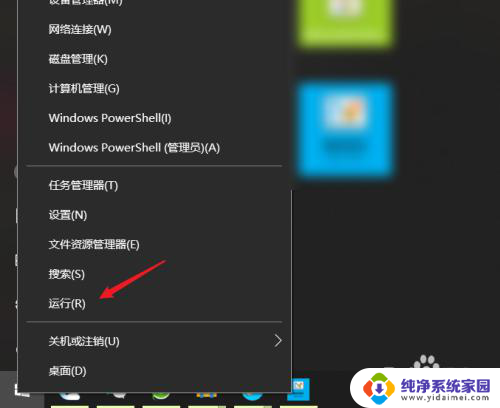
2.输入recent后,点击确定。
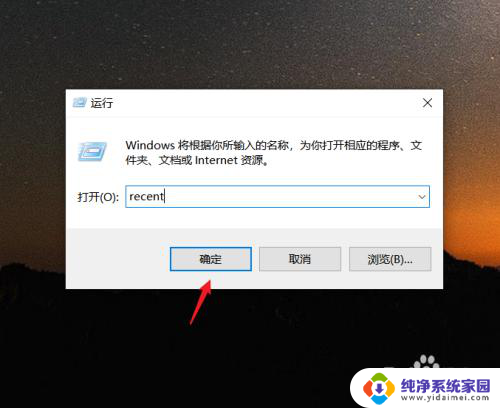
3.确定后,即可查看最近文件的访问记录。
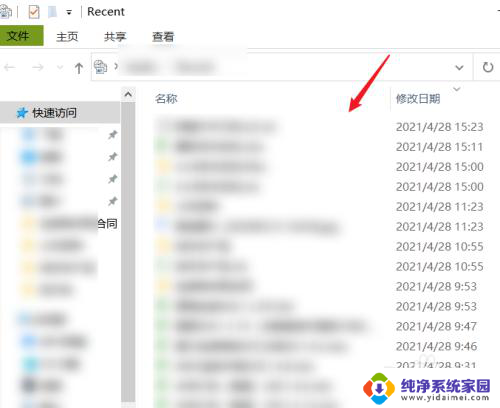
以上是电脑文件访问记录的全部内容,如果有任何不清楚的地方,您可以参考以上小编提供的步骤进行操作,希望对大家有所帮助。
电脑文件访问记录 win10 文件访问记录查看方法相关教程
- windows10文件浏览记录 win10怎样查看文件访问历史
- windows访问共享目录 win10共享文件夹访问方法
- win10笔记本电脑右下角无法访问此页面怎么关闭 win10系统登录拒绝访问文件夹解决方法
- win10怎么访问win7共享文件夹 win10无法访问win7共享文件夹
- win10访问samba共享文件夹 Win10无法访问Samba共享文件夹怎么解决
- win10怎么删除快速访问记录 清除电脑快速访问记录的Win10教程
- xp共享文件win10访问 Windows10无法访问WindowsXP/2003共享文件夹
- 怎么恢复手机浏览器记录 清除win10电脑快速访问记录的步骤
- win10 拒绝访问 Win10拒绝访问文件夹解决方法
- 电脑qq显示无法访问个人文件夹 Win10中QQ无法访问个人文件夹解决方法
- 怎么查询电脑的dns地址 Win10如何查看本机的DNS地址
- 电脑怎么更改文件存储位置 win10默认文件存储位置如何更改
- win10恢复保留个人文件是什么文件 Win10重置此电脑会删除其他盘的数据吗
- win10怎么设置两个用户 Win10 如何添加多个本地账户
- 显示器尺寸在哪里看 win10显示器尺寸查看方法
- 打开卸载的软件 如何打开win10程序和功能窗口